スポンサーリンク
Androidスマートフォンで「AndroidシステムのWebView」をアンインストールし、再度インストールする手順(再インストール手順)を紹介します。
「AndroidシステムのWebView」に問題が発生した場合などに、この対策により解消される場合があります。
なお、AndroidシステムのWebViewのアンインストールはあくまでアップデートをアンインストールするのみであり、「アンインストール」操作をしてもAndroidシステムのWebViewが完全になくなってしまう訳ではなく、古いバージョンに戻ることとなり、「再インストール」も最新版へのアップデートを再度行う操作となります。
※利用しているAndroidスマートフォンで「AndroidシステムのWebView」が利用されていない場合は(代わりにChromeが利用されている場合は)、AndroidシステムのWebViewが見つからなかったり、アンインストールボタンが表示されない場合があります。
スポンサーリンク
AndroidシステムのWebViewをアンインストールする方法
AndroidシステムのWebViewをアンインストールするには、まず「Google Play」ストアアプリを開きます。
そして、左上に表示される「メニュー(三本線)」ボタンをタップします。
表示されるメニューの中から「マイアプリ&ゲーム」を開きます。
続けて「インストール済み」タブを選択して、その中から「AndroidシステムのWebView」を選択します。
すると、「AndroidシステムのWebView」の詳細画面が表示されるので、ここで「アンインストール」をタップします。
最後に次の確認画面が表示されるので、「アンインストール」をタップすれば、アンインストールが開始され、「更新」ボタンが表示されたら、アンインストール作業完了です。
この Android にインストールされたアプリに対するすべてのアップデートを削除しますか?
[キャンセル] [アンインストール]
再インストールする方法
そのまま表示された「更新」ボタンをタップすれば最新版が再度インストールされ、再インストールが完了します。
スポンサーリンク
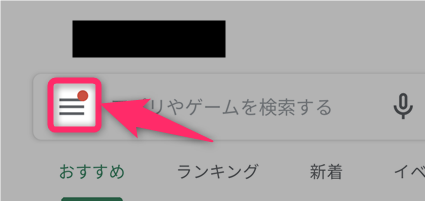


スポンサーリンク